
Inventor / モデリングテクニック / パーツモデル / 派生 (2)
派生に関して、いくつかテクニックを紹介します。
モデル形状の派生
派生の使い道で最も多い(というかほとんどの場合)のは、モデル形状の派生です。派生元のモデル形状がそのままリンクすることができます。
この時、いくつかオプション設定をすることで、派生の使い道をもっと広げることが出来ます。
ソリッドモデルを選択して派生
マルチソリッド(マルチボディ)のパーツモデルを派生する際、複数あるソリッドから、設計上必要なソリッドだけをリンクすることが出来ます。
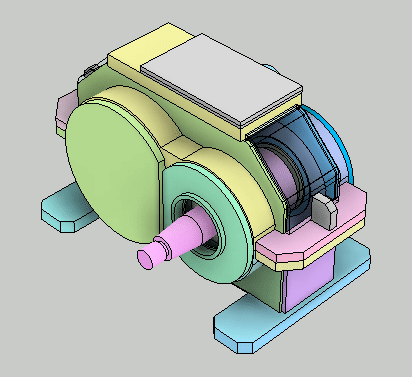
図は、マルチソリッドを持つパーツですが、このパーツモデルを派生するときに、派生するソリッドを選択することが出来ます。

ここでは、歯車箱の下側部分を設計したいので、関連するソリッドのみを選択しています。

スタイルを派生
歯車箱は、溶接構造とするので、各構成部品の接続面(境界面)にはエッジが現れる様に表現します。そのために、スタイルを派生で、「各ソリッドをソリッドボディとして保持」の設定で取り込みます。

逆に、一つのソリッドで接続面(境界面)はエッジが表示されなくても良い場合は、「平面間のシームを合成する単一のソリッド」とします。
サーフェスとして派生
スタイルを派生のオプションを使って、ソリッドでは無く「サーフェス」として派生することもできます。
治具設計で使うテクニックですが、ワークの特定の部分だけが必要な場合は、ソリッドでは無く、サーフェスとして派生します。こうすると、モデル自体が軽くなります。

図は、パイプ部品の治具を設計するために、パイプ部品の形状をサーフェスとして取り込んだ状態です。
サーフェスとして派生されたモデルは、作業フィーチャとして扱えます。形状を参照としては使いたけれども、形状自体は不要と言うときに便利です。
異なる尺度で派生
金型、鋳型の設計で使えるテクニックです。金型、鋳型のモデルサイズは実際の製品のサイズよりも大きくしています。これは、成型時に実際のモノのサイズが縮むからです。
金型などで製品形状のモデルを利用するとき、派生する時に、サイズをかえて派生することが出来ます。成型時の縮率を換算して尺度を入れておけば、適正な大きさで派生されます。
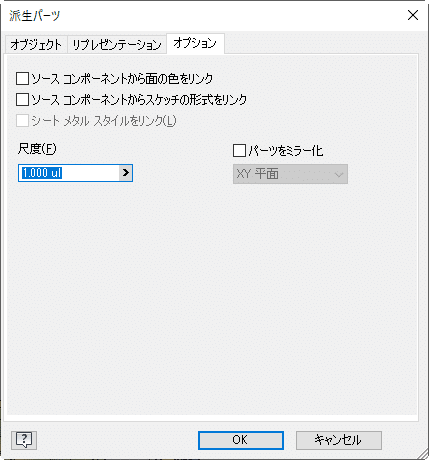
※ 縦と横(あるいは高さ)で、異なる尺度でサイズ変更したい場合
成型時の縮率が、縦と横(あるいは高さ)で異なる場合があります。この場合は、派生では無く、パーツのダイレクト編集の機能で実現ができます。詳しくは、面やソリッドにダイレクト編集を適用するには

役に立った!という記事にはぜひサポートお願いします。サポート頂けると大変に励みになります。
